今やGoogle Chromeは知らない人を探すのが大変なくらいネットサーフィンでは標準になってる有名なブラウザ。
中でもネットサーフィンの効率や快適性をUPできる「拡張機能」を使えばChromeをよりパワフルにすることができる。
今回は、今まで数多の拡張機能を使ってきた僕が最終的に現在でも使い続けてる優秀な拡張機能を紹介する。
世界中のブラウザの8割はChrome
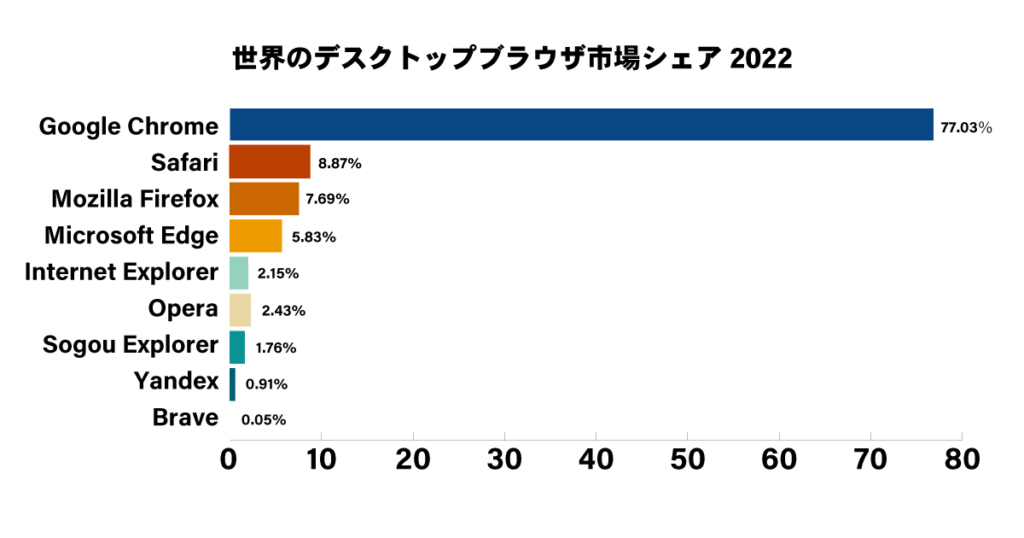
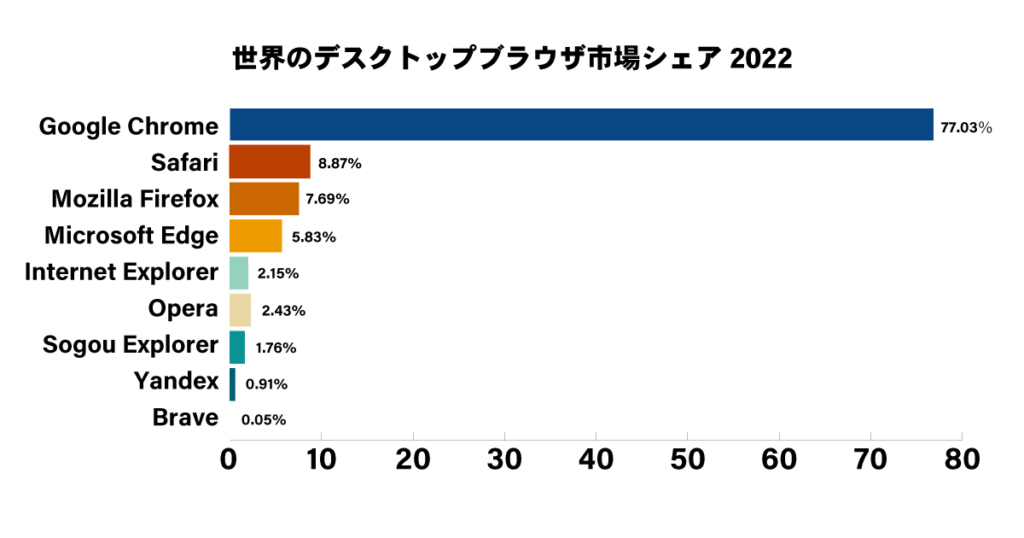
今現在(2022年)、世界で使われるPC用ブラウザの8割は「Google Chrome」なんだ。表示速度、セキュリティ、拡張機能、スマホ同期など、使いやすさが圧倒的に良い。日本国内でもナンバー1。
ブラウザは他にも、Apple製品で使える「Safari」やWindows標準の「Microsoft Edge」、「Firefox」や「Opera」、最近だと「Brave」あたりも有名なウェブブラウザになる。
スマホ・タブレットもChromeが支配
PC版に比べて、スマホとタブレットではシェア率に少し違いがあるけど、「Chrome」 → 「Safari」の順位は変わらない。これはスマホのAndroidがChromeを作ってるGoogle製だし、SafariはApple製だからなんだ。
スマホのブラウザは基本的にみんな標準でインストールされてるものを使うからね。
Chromeをよりパワフルにする「拡張機能」


拡張機能はChromeを自分好みにカスタマイズできる追加プログラムのこと。Chromeウェブストアで入手できて、大半は無料で追加できるんだ。
たとえば、どんなことができるかというと、
- ブラウザの見た目を変える
- ブラウザにメールを通知・表示する
- スクリーンショットを撮って、加工する
- Amazonで過去の価格の変動を見られる
- 次のページを自動で読み込む
- あらゆる動画で倍速ができる
- あらゆる動画をダウンロード
- 他のアプリと連携
って感じで、痒いところに手が届くような機能を自分好みに追加できるんだ。
以下、個人的にオススメの13の拡張機能を紹介する。
1. Checker Plus for Gmail:メール通知
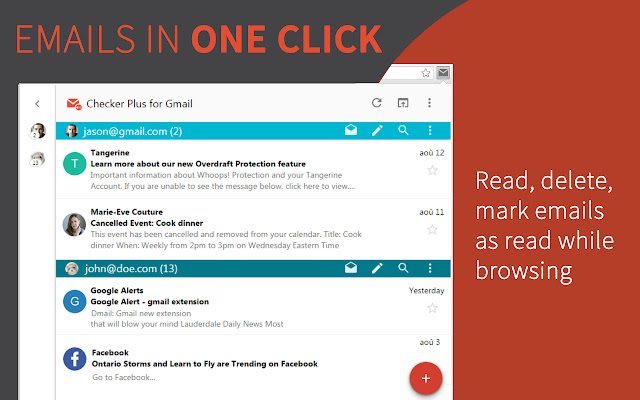
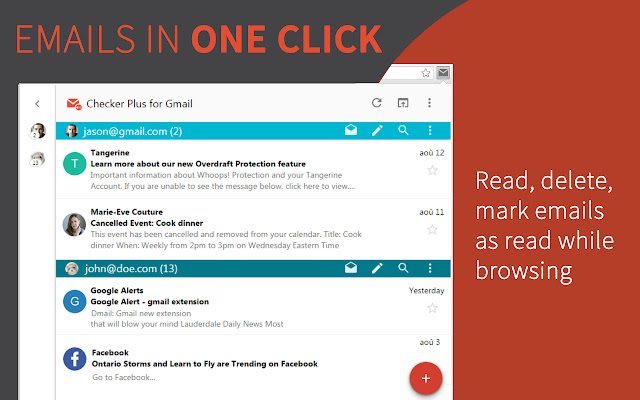
ブラウザの右上にGmailの通知と表示ができる拡張機能。いちいちGmailを開かなくても通知が確認できるから最速で返信することができる。テーマも自分好みに変更できる。
複数あるGmailアカウントも同時に表示させることができるからすべてのメールを一瞬で確認できるのがメリット。
デメリットは通常のGmailやスマホの通知よりも数十秒から1分くらい表示が遅いことくらい。まあ誤差だけど。
ダウンロード:Checker Plus for Gmail
2. DeepL翻訳:世界最高レベルの翻訳を一瞬で
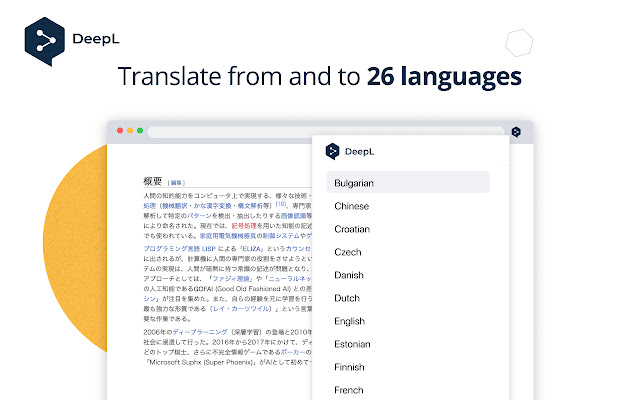
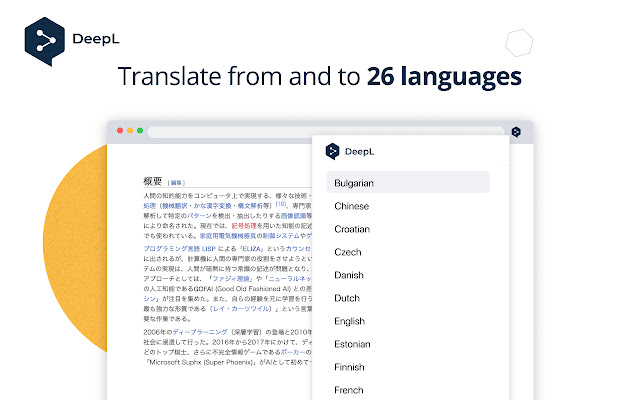
Google翻訳よりも精度の高い翻訳ができるのがDeepL公式の拡張機能。
DeepLはAIの技術が満載で、論文の読み書きにも使われるくらい便利な翻訳ツールだ。自然な翻訳ができるのが特徴。以前僕が東京大学で仕事をしたときも、研究者がDeepLを使っていたくらい。
僕は英語以外の言語の翻訳とGoogle翻訳が変なときに使っている。
現時点(2022年1月)ではベータ版だから指定した範囲でのみ翻訳される。
ダウンロード:DeepL翻訳
3. GoFullPage – Full Page Screen Capture:フルページキャプチャ
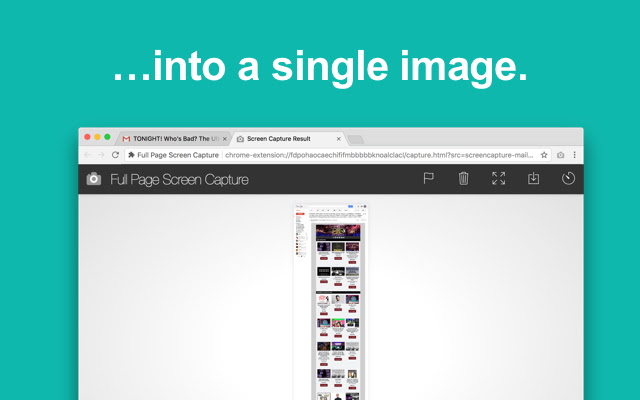
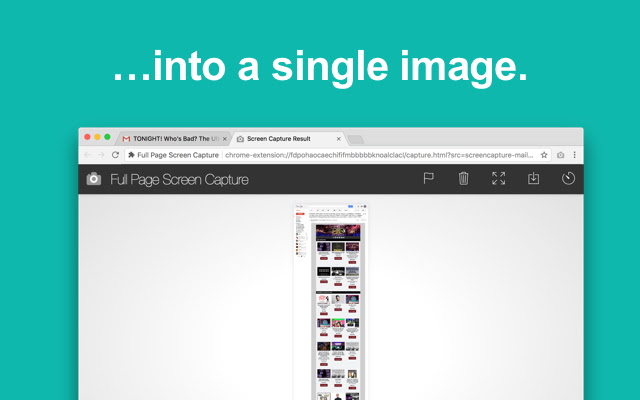
今見ているサイトを1クリックでキャプチャしてくれる拡張機能。
YouTubeやブログの素材として使ったり、個人的に残しておきたい記事を画像化して保存してる。
ダウンロード:GoFullPage – Full Page Screen Capture
4. Keepa – Amazon Price Tracker:過去の価格を見られる
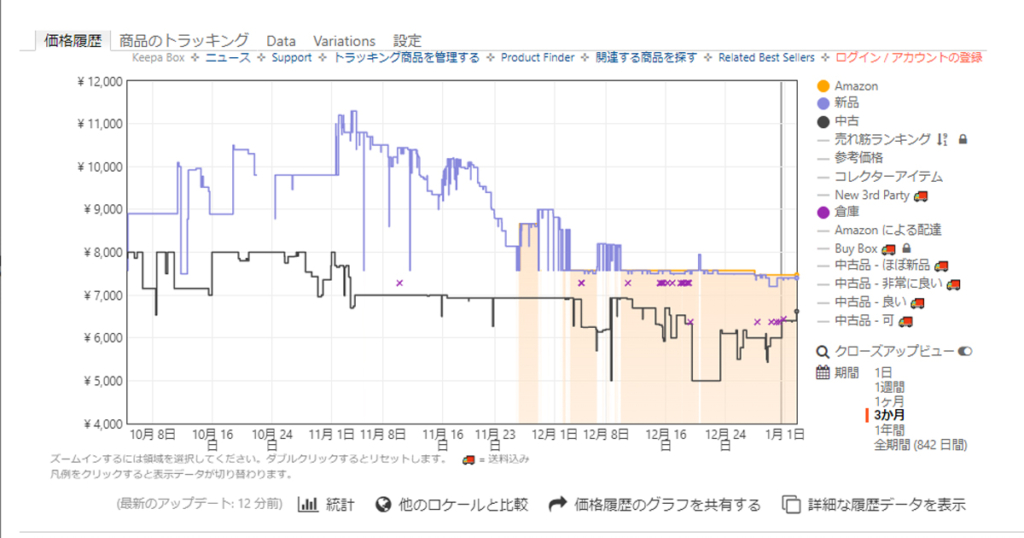
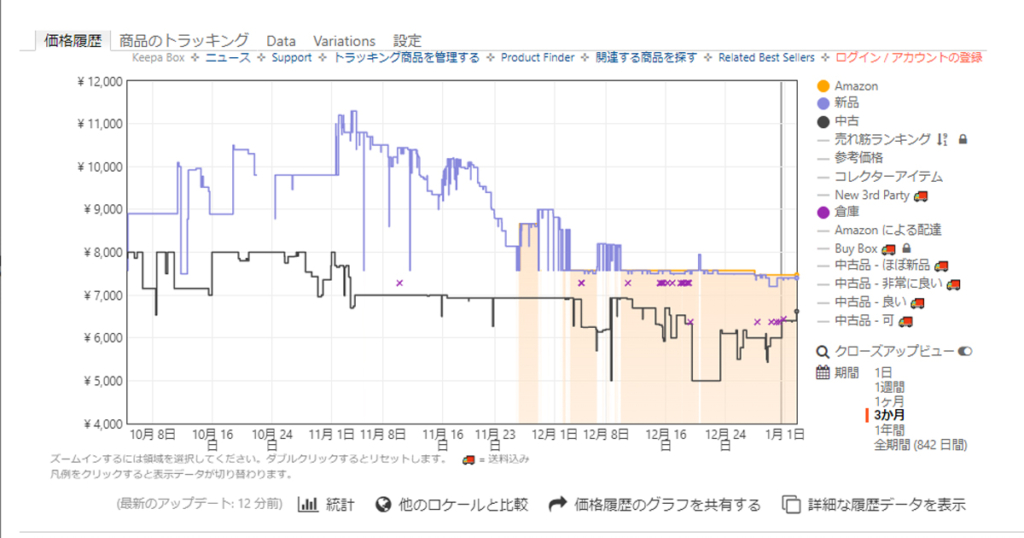
Amazonの商品ページで過去の価格を可視化してくれる拡張機能。
主にせどりビジネスに使われてる? かもしれないんだけど、僕は普通に相場よりも安いかどうかをチェックするときに使ってる。たまにナイアガラ(価格の急落)してるときがあるからそこでポチったりとか。
ダウンロード:Keepa – Amazon Price Tracker
5. Save image as Type:すべてを画像として保存
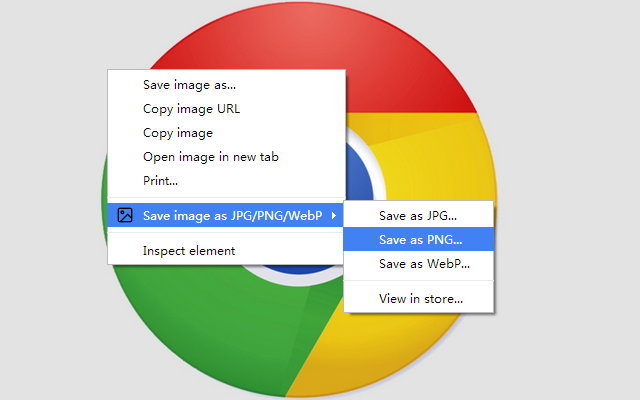
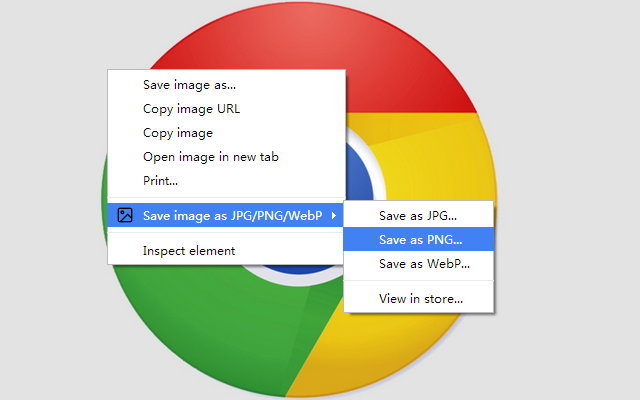
ブラウザ上で表示される画像を「JPG」「PNG」「WebP」のどれかを指定して保存できる拡張機能。
最近だと、より軽い画像フォーマットのWebP(ウェッピー。2010年にGoogleか開発)がネット上に多くなってきたんだけど、WebPをダウンロードしてもPhotoshopやPremiereのような別のアプリで開いて編集することができないから不便なんだ。
そんなときにJPGかPNGで保存できるこの拡張機能が便利で、右クリックから指定してクリックするだけでJPGかPNGに変換されてダウンロードできる。
ダウンロード:Save image as Type
6. uAutoPagerize:自動で次のページを表示
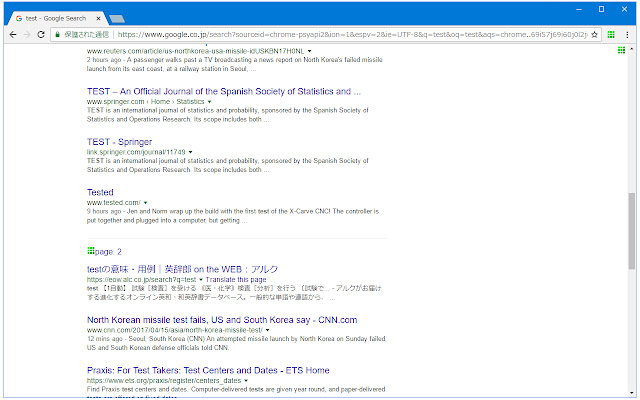
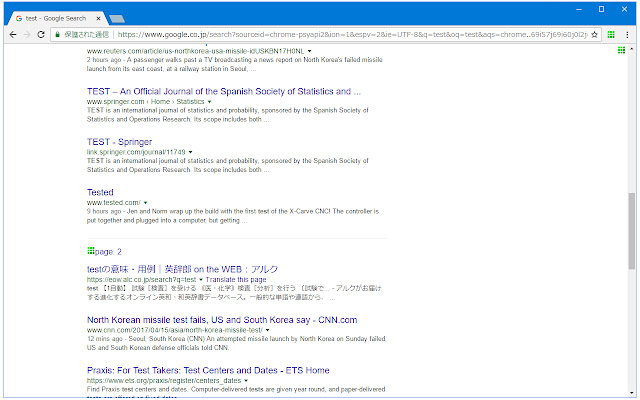
下の方にスクロールすると自動で次のページを読み込んで表示してくれる拡張機能。いちいち「次へ」をクリックしなくても次に行ってくれるから便利。
たまに必要ないときがあるから、右上の緑のルービックキューブみたいなアイコンでON・OFFにできる。
ダウンロード:uAutoPagerize
7. uBlock Origin:YouTubeの広告ブロック
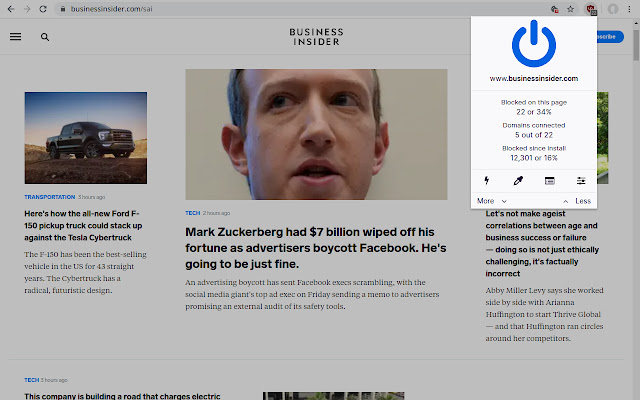
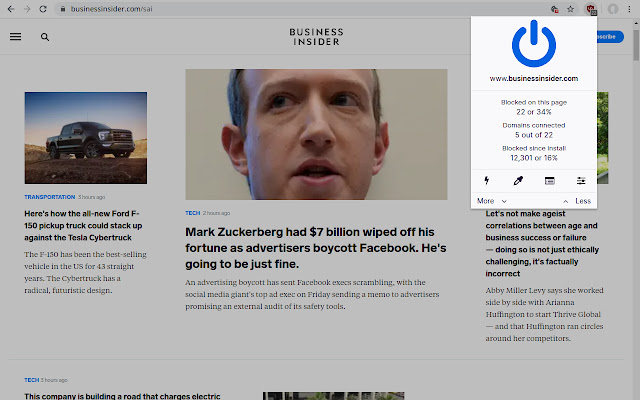
あらゆるサイトで広告をブロックしてくれる拡張機能。
ポップアップ的な広告も出てこないし、YouTubeの動画が始まる前の広告もブロックできる。
稀にONにしてるとサイトがうまく動かないときがあるから、指定したサイトではOFFにする機能もある。
ダウンロード:uBlock Origin
8. Video Speed Controller:あらゆる動画を倍速で視聴
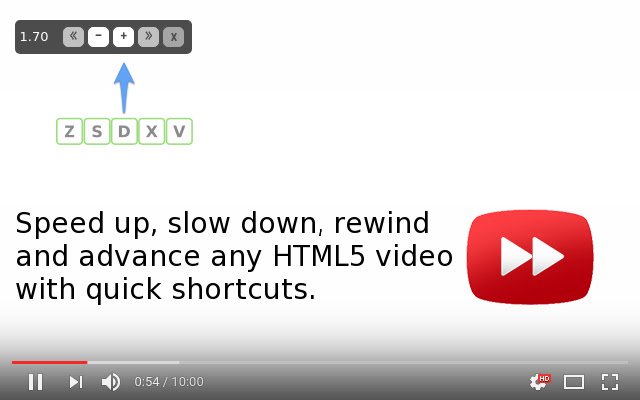
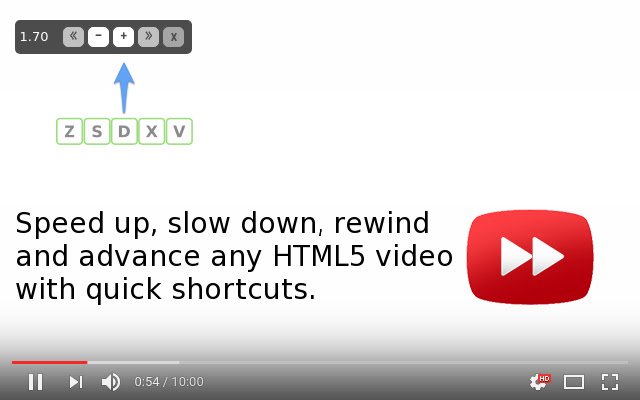
AmazonのPrime Videoに倍速がないのが渋いと思って見つけたのがこの拡張機能。YouTubeやAmazonの動画を倍速で視聴することができる。YouTubeだと2倍速までしかないけど、この拡張機能なら何倍速でも可能。
特に字幕・テロップを読めば内容が分かる動画に限り3~5倍にしても普通に追いつくからかなり時短になる。さすがに7倍あたりから今度はネットの読み込みが追いつかないから厳しい。
5倍速で見るとアニメ1本が5分で見終わるから罪深い。
ダウンロード:Video Speed Controller
9. Video Downloader professional:動画ダウンロード
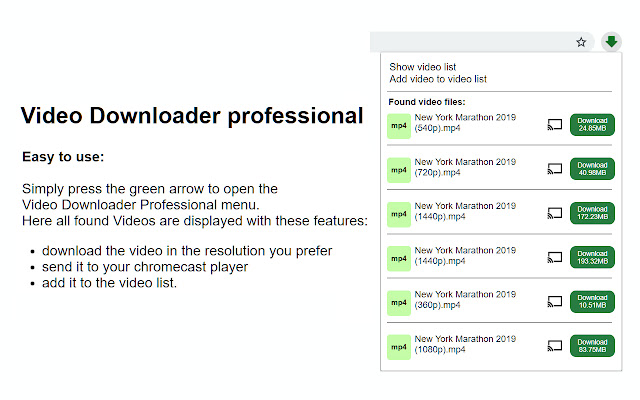
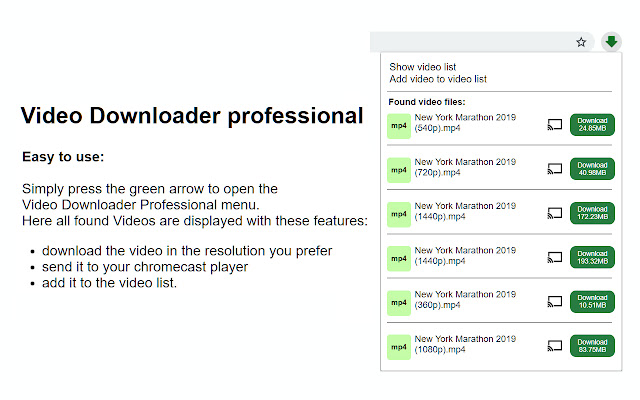
サイト上の動画をダウンロードできる拡張機能。解像度を指定することもできる。
最近はYouTube用の動画を作る時に自分の過去のシーンなどを切り取りたいときに使ったりしてる。
ダウンロード:Video Video Downloader professional
10. 1Password:世界最強のパスワード管理アプリと連携
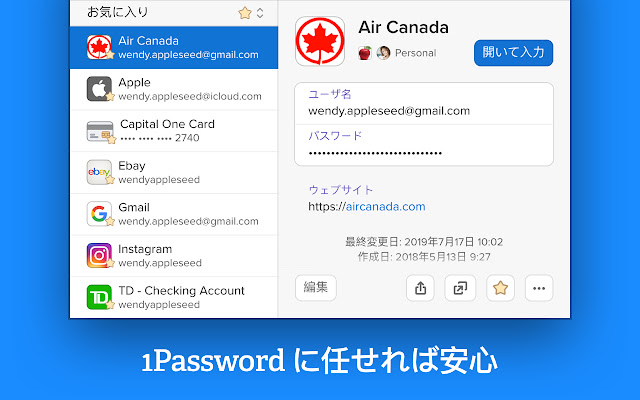
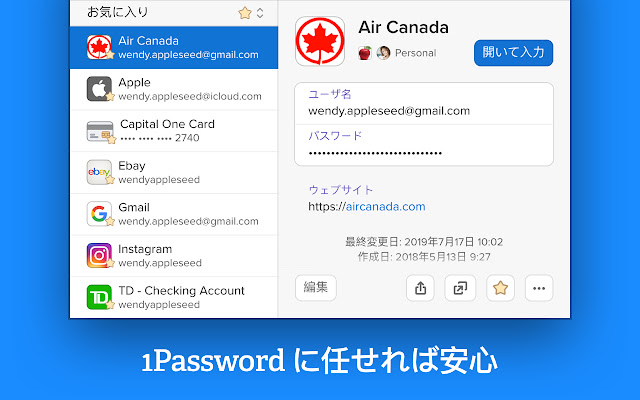
この拡張機能は別の「1Password」というパスワード管理アプリと連携して使うものだけれど、あまりにも便利だから紹介したい。
1Passwordは誰にも覚えられない複雑なパスワード生成とその管理ができるアプリなんだ。世界トップ企業のAppleでも社内で利用が推奨されているらしい。
で、Chromeの拡張機能と合わせて使えば、サイトのログインなどで1クリックでサイトにアクセスできるようになる優れもの。いちいち手打ちする必要がないんだ。
以前の記事でも書いたんだけど、8桁のパスワードですら現代なら1日で突破されるらしいからセキュリティ対策として1Passwordを導入するのは身のためだと思ってる。


ダウンロード:1Password
11. Feedly Notifier:定番のRSSリーダー
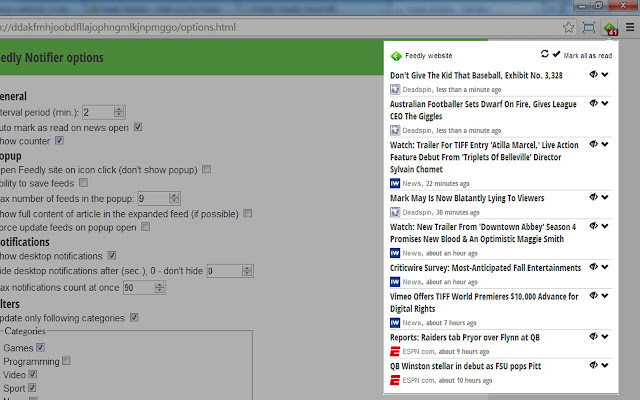
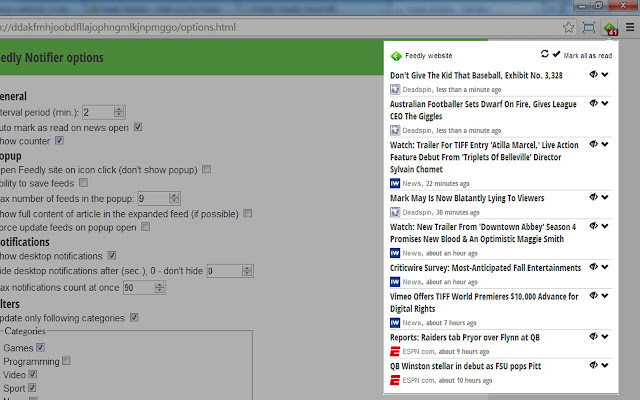
これも別のRSSリーダー「Feedly」と連携して使う拡張機能。Chromeの右上に通知させることができる。
Feedly(というかRSSリーダー)は、事前に自分が好きなウェブサイトをいくつか登録しておくことで更新があった記事をすぐに読むことができるサービスなんだ。いちいち探さなくていいからすごく時短になる。
スマホとの連携もあって便利。
ダウンロード:Feedly Notifier
12. MetaMask:暗号資産の財布
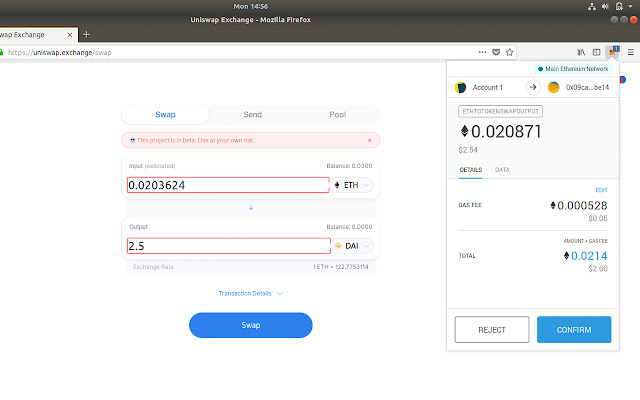
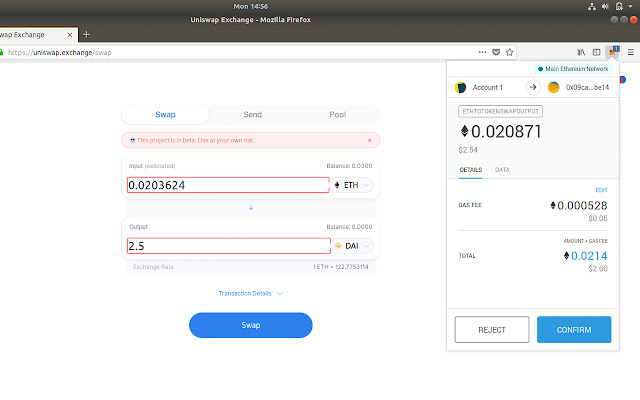
イーサリアム系の暗号資産ウォレットの拡張機能。登録すると(無料)、いつでもどこでもクリプト(暗号資産)の送金や受け取りができる。
イーサリアムブロックチェーンに連動する金融サービスとかNFT、ゲームを利用するにはMetaMaskを通して決済しなくちゃいけないから、今後生きる上で必須になってくる。
なお、イーサリアム系以外の仮想通貨との互換性はないので注意。
ダウンロード:MetaMask
13. Momentum:おしゃれな写真でリラックス
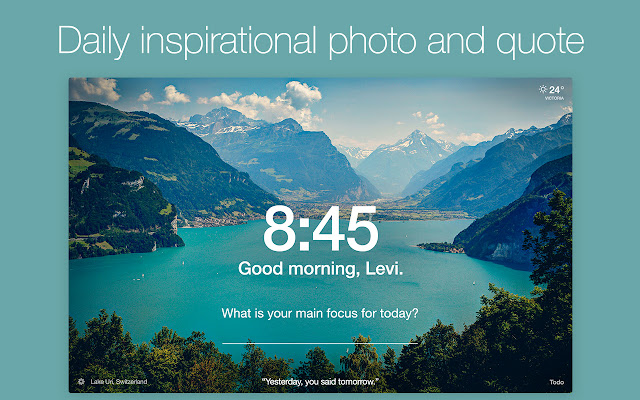
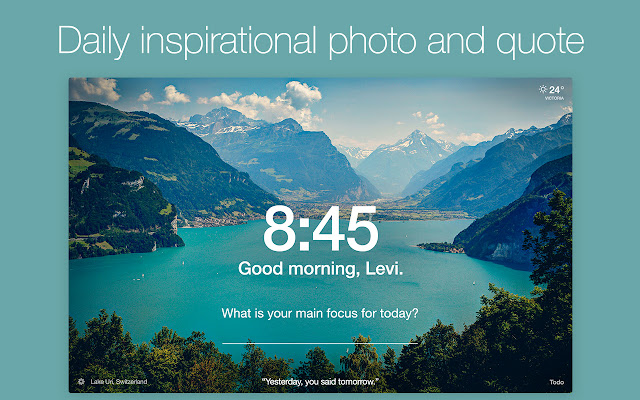
新しいタブに世界中のおしゃれな写真をランダムで表示してくれる拡張機能。最近はデスクトップ画面の代わりにこれを表示させるようになった。
マジでちょっぴりリラックスできる。時計や天気も表示してくれるし、おしゃれだからテンション上がる。
本来はこういう実用性がない拡張機能はChromeの動作が重くなるだけだから入れないんだけど、唯一これだけは追加してる。
ダウンロード:Momentum
まとめ:自分だけのお気に入りを見つけよう


いろいろ使ってきたけど、結局要らない・使わないことも多いから一度しばらく使ってみて自分に合うかどうかを確認するのが大切になってくる。
拡張機能によってはマジで効率や快適性がUPするものもあるから気になったものはガンガン入れていくといいと思う。消去も簡単なので。
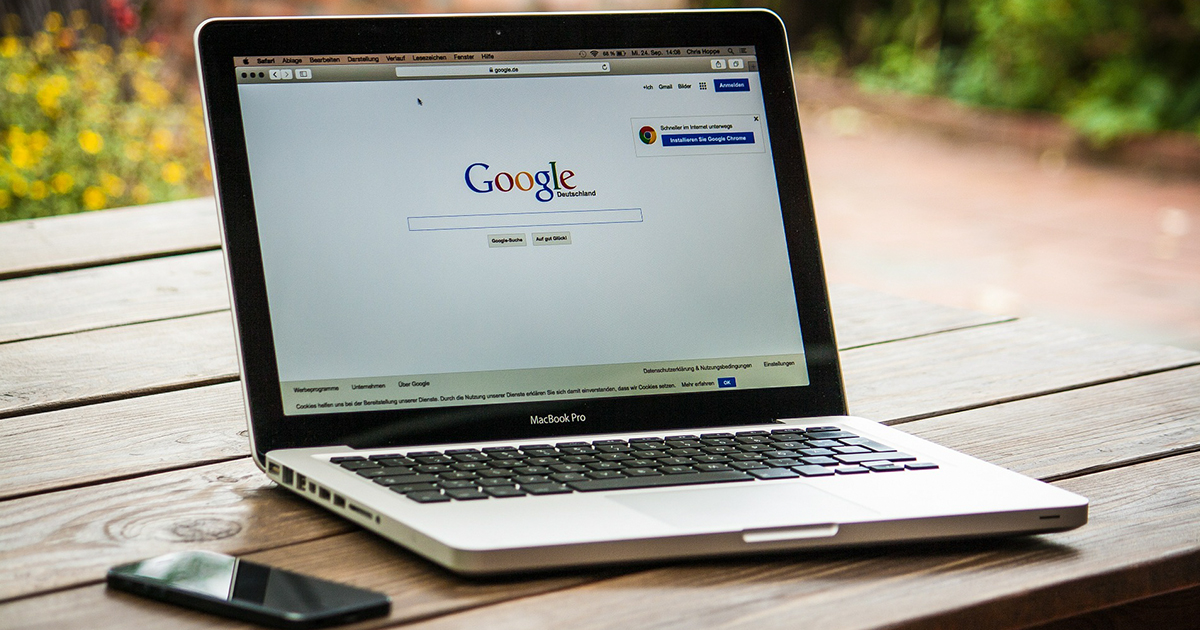

コメント